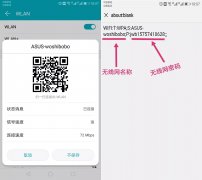记得在iPhone 4S上面,如果手机解锁密码输入多次错误后,输错次数越多锁得越长,需要等待4分钟、1个小时等不同的时间来解锁手机,但是在5S中,如果输入错误的密码次数不多,导致iphone5s已停用,和4S就不是一样的处理方式了,这种情况我们不妨等一等,看看一段时间后,是否可以使用指纹或者密码解锁。对于5S 出现iphone已停用问题,不要着急重启手机,因为一旦重启手机,初次解锁无法使用指纹解锁,对于忘记密码的朋友,需要注意。如果出现iphone5s已停用,等待无效后,我们还可以通过以下方法解决。

具体方法如下:
恢复模式可抹掉并恢复设备,应该可以解决此问题。如果之前已与itunes或iCloud同步,则可以在恢复之后从备份恢复。
1、关闭iphone5S设备(如果无法关闭设备,请同时按住“睡眠/唤醒”和“主屏幕”按钮,然后等待几秒钟让设备关闭)
2、仅将设备的USB线缆插入您的电脑。在将USB线缆连接到设备时,按下设备的“主屏幕”按钮。
在看到“连接itunes”屏幕时,释放“主屏幕”按钮。如果没有看到此屏幕,请再次尝试执行以上方法。
iTunes应该会打开并显示类似以下的信息:“itunes已检测到一个处于恢复模式的iphone。您必须恢复此iphone,然后再配合itunes使用它。”
使用itunes恢复设备。
如果在itunes中没有看到您的设备,请执行这些步骤(适用于mac)或这些步骤(适用于windows)。
iPhone忘记锁屏密码怎么办?
iPhone5S忘记锁屏密码怎么办?当您在设置密码确保安全使用 iPhone、iPad 或 iPod touch 后输入了错误的密码,可能会看到设备“已停用”的消息。了解如果您已忘记或不记得自己的密码或者设备显示“已停用”的消息时应如何处理。
如果您输入错误密码六次或以上,将看到以下任一消息:
iPhone 已停用 iPad 已停用 iPod touch 已停用
如果您之前将设备与 iTunes 同步过,您或许能够通过恢复设备来重设密码:
将设备连接到通常与之同步的电脑,然后打开 iTunes。
注:如果 iTunes 提示您输入密码,请尝试已经与其同步的另一台电脑。否则,请前往下文“如果您从未将设备与 iTunes 同步,或没有权限访问电脑”部分。
如果设备仍处于停用状态,或者 iTunes 没有自动同步您的设备,请将设备与 iTunes 同步。
如果您已选择将备份加密,其将包含密码。先停用备份加密,然后再从备份恢复。
备份和同步操作完成后,请选择“从备份恢复”并选取最近的设备备份。
如果您从未将设备与 iTunes 同步,或没有权限访问电脑
如果您看到以下警告之一,则需要抹掉设备上的数据:
“iTunes 未能连接到 [设备],因为它已被使用口令锁定了。”您必须在 [设备] 上输入口令,然后才能与 iTunes 配合使用它。”
“您尚未选择让 [设备] 信任此电脑”
如果您已启用“查找我的 iPhone”,则可以使用“远程擦除”来抹掉设备上的内容。如果您已使用 iCloud 来备份,或许能在抹掉设备内容后恢复最新的备份并重设密码。
或者,将设备置于恢复模式并将其恢复以抹掉设备上的内容:
断开 USB 线缆与设备的连接,但保持线缆的另一端与电脑的 USB 端口相连。
关闭设备:按住睡眠/唤醒按钮数秒,直到出现红色滑块,然后滑动该滑块。等待设备关闭。
按住主屏幕按钮,同时将 USB 线缆重新连接到设备。设备应会打开。
继续按住主屏幕按钮,直到出现“连接 iTunes”屏幕。
iTunes 将提醒您,其检测到一个处于恢复模式的设备。点按“好”,然后恢复设备。